win10系统桌面美化的操作办法
发布日期:2018-12-21 17:09 作者:深度技术 来源:www.shenduwin10.com
我们在使用win10系统的过程中,经常需要对电脑桌面进行设置。很多对电脑不太熟悉的小伙伴不知道桌面美化到底该如何设置?其实桌面美化的设置方法非常简单,只需要点击右下角的通知图标,点击“所有设置”,点击个性化设置,在左边的操作栏里选择“主题”,点击打开“主题设置”就可以了。下面深度技术小编就给大家介绍一下桌面美化具体的设置方法:
点击右下角的通知图标,点击“所有设置”。
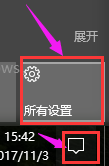
点击个性化设置
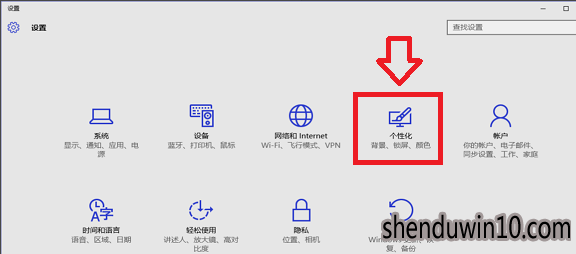
在左边的操作栏里选择“主题”,点击打开“主题设置”
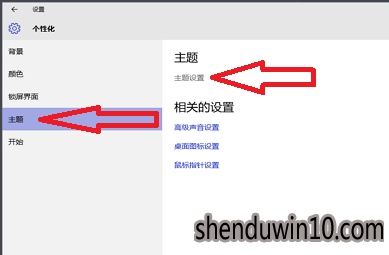
在“我的主题”右下角点击“联机获取更多主题”进入主题库
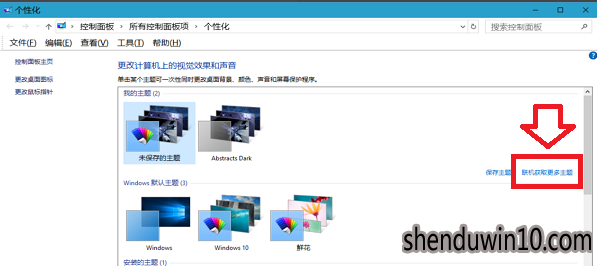
选出喜欢的主题,下载安装
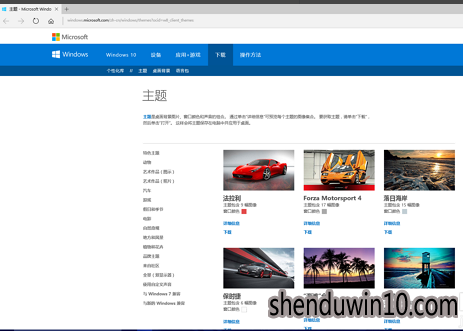
安装主题后,返回个性化设置,在“背景”栏里选择“幻灯片放映”模式,可以按自己的喜好设置更改图片的频率,如果希望节省电池电量可以把使用电池时允许幻灯片放映的开关关掉
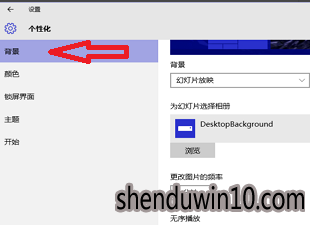
在颜色这一栏,建议把三个开关都打开,会让桌面颜色对比更柔和
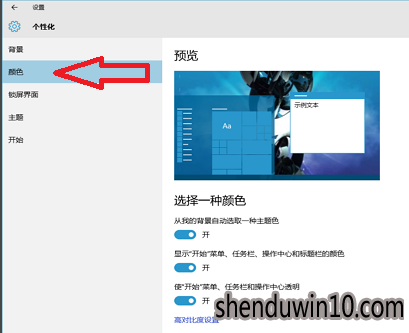
在“开始”这一栏里,可以设置全屏打开开始菜单
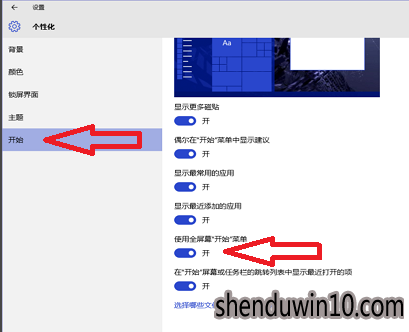
在桌面空白处右键打开任务栏,点击“下一个桌面背景”可以手动切换背景图片
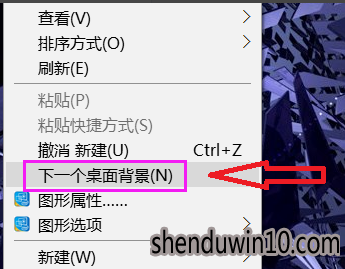
设置完成了,看看效果。
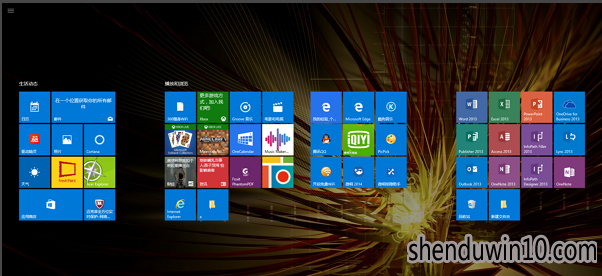
上述给大家介绍的就是win10系统桌面美化的操作办法的全部内容,有需要的用户们不妨可以尝试看看吧,希望能够对大家有所帮助!
精品APP推荐
地板换色系统 V1.0 绿色版
清新绿色四月日历Win8主题
Doxillion V2.22
思维快车 V2.7 绿色版
翼年代win8动漫主题
u老九u盘启动盘制作工具 v7.0 UEFI版
EX安全卫士 V6.0.3
风一样的女子田雨橙W8桌面
淘宝买家卖家帐号采集 V1.5.6.0
优码计件工资软件 V9.3.8
海蓝天空清爽Win8主题
Process Hacker(查看进程软件) V2.39.124 汉化绿色版
点聚电子印章制章软件 V6.0 绿色版
Ghost小助手
IE卸载工具 V2.10 绿色版
慵懒狗狗趴地板Win8主题
foxy 2013 v2.0.14 中文绿色版
彩影ARP防火墙 V6.0.2 破解版
游行变速器 V6.9 绿色版
PC Lighthouse v2.0 绿色特别版
- 专题推荐
- 深度技术系统推荐
- 1深度技术Ghost Win10 x64位 多驱动纯净版2019V08(绝对激活)
- 2深度技术 Ghost Win10 32位 装机版 V2016.09(免激活)
- 3深度技术Ghost Win10 x64位 完美纯净版2019年05月(无需激活)
- 4深度技术Ghost Win10 x64位 特别纯净版v2018.01(绝对激活)
- 5深度技术Ghost Win10 X32增强修正版2017V01(绝对激活)
- 6深度技术 Ghost Win10 x86 装机版 2016年05月
- 7深度技术Ghost Win10 X64 精选纯净版2021v03(激活版)
- 8深度技术Ghost Win10 (64位) 经典装机版V2017.07月(免激活)
- 9深度技术Ghost Win10 X32位 完美装机版2017.09月(免激活)
- 10萝卜家园Windows11 体验装机版64位 2021.09
- 深度技术系统教程推荐

